Orodje za škropljenje v Inkscape je močno in prilagodljivo orodje, ki vam pomaga pospešiti vaše oblikovalske procese. Omogoča vam enostavno podvajanje predmetov in dinamično nadzorovanje rezultatov, ne da bi morali vsak klon ustvariti ročno. Ta navodila vam nudijo globok vpogled v funkcije orodja za škropljenje in vam pokažejo, kako ga optimalno uporabiti v svojih projektih.
Pomembna spoznanja
Orodje za škropljenje vam omogoča, da podvajate predmete v različnih načinih, da se kloni samodejno prilagajajo izvirnemu predmetu in ustvarjajo številne ustvarjalne učinke. Lahko nadzirate število kopij, njihovo velikost in njihovo razporeditev v dokumentu. Poleg tega lahko nastavite, ali se predmeti smejo prekrivati in ali naj se upoštevajo prosojna področja.
Korak za korakom navodila
Če želite učinkovito uporabljati orodje za škropljenje, sledite tem korakom v navodilih:
1. Izberite orodje za škropljenje
Orodje za škropljenje najdete v orodni vrstici na levi strani. Vedno se orientira glede na nazadnje izbran predmet. V tem primeru najprej izberite preprost krog, da prikažete uporabo.
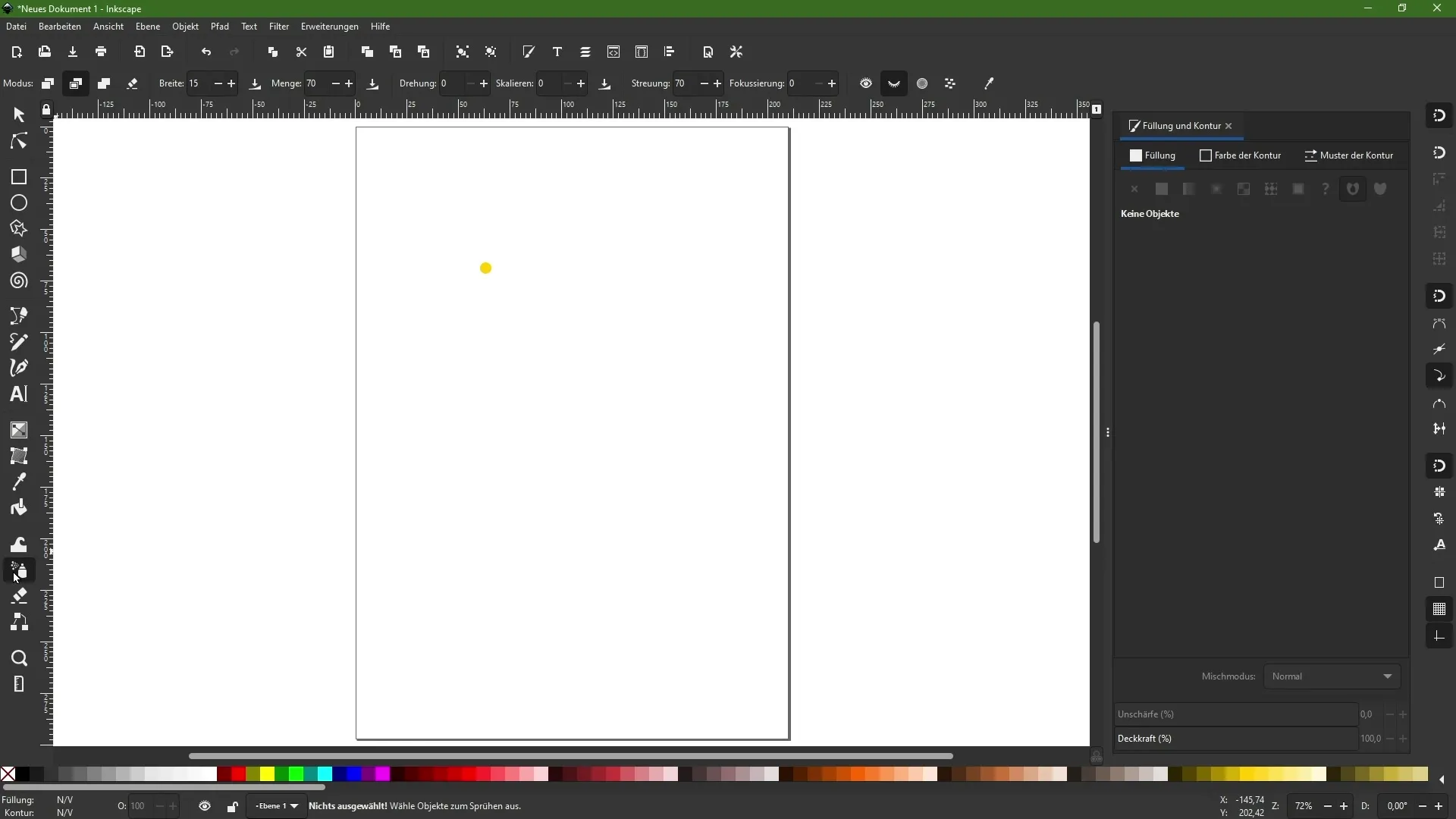
2. Aktivirajte način "Škropi kopije"
Za delo z orodjem za škropljenje aktivirajte način "Škropi kopije". Kliknite in povlecite v dokumentu, da ustvarite kopije izvirnega predmeta. Upoštevajte, da so nadaljnje kopije neodvisne od sprememb na izvirnem predmetu.
3. Izberite način "Škropi klone"
Zdaj preklopite na način "Škropi klone z nazadnje izbranega predmeta". Tako so kloni neposredno usmerjeni na lastnosti izvirnega predmeta. Spremembe, ki jih naredite na tem predmetu, se bodo odražale na vseh klonih.
4. Uredite izvirni predmet
Izvirni predmet lahko prilagodite, na primer spremenite barvo ali dodate različne učinke, kot je na primer zameglitev. Kloni bodo samodejno prevzeli te spremembe.
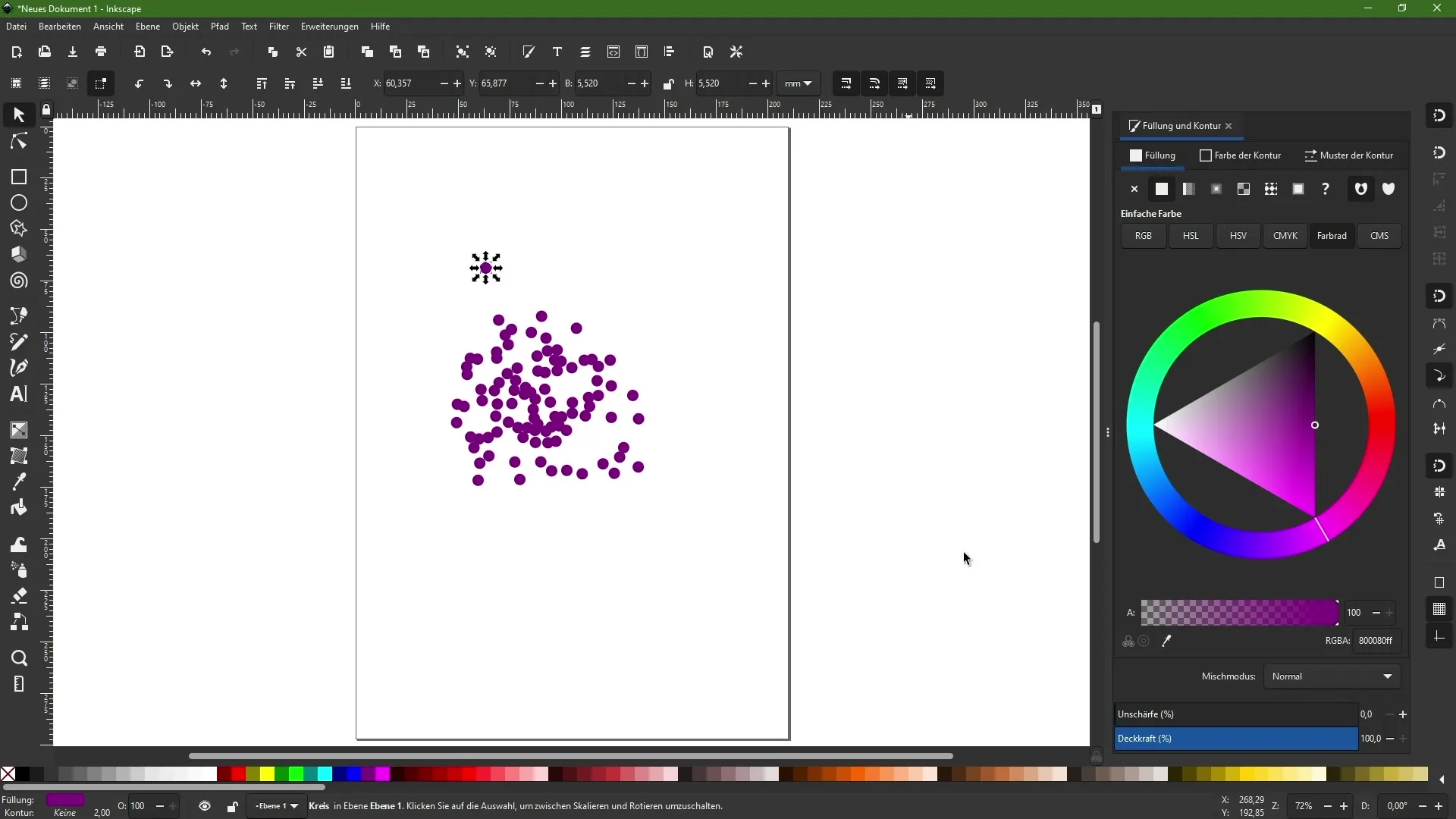
5. Prilagoditev števila kopij
Z orodjem lahko nadzirate, koliko kopij ali klonov želite nanesti. Vrednost "Količina" vam omogoča, da določite gostoto podvojenih predmetov.
6. Naključna rotacija in skaliranje
Z možnostmi za "Rotacijo" in "Spreminjanje velikosti" lahko ustvarite dodatne variacije, zaradi česar bodo vaši razpršeni predmeti videti naključno razporejeni. Preizkusite različne vrednosti, da dosežete zanimive učinke.
7. Nastavitev razdalje med predmeti
Razdaljo med razpršenimi predmeti lahko prav tako nadzirate. Visoka vrednost bo poskrbela, da bodo predmeti bolj narazen, medtem ko bo nizka vrednost pripeljala predmete bližje skupaj.
8. Razprševanje preko prosojnih področij
Lahko določite, ali naj orodje za škropljenje prši preko prosojnih področij predmeta. To je še posebej koristno, kadar delate z oblikami s prehodi ali polprozornimi dizajni.
9. Preprečevanje prekrivanja
Še ena uporabna funkcija orodja za škropljenje je preprečevanje prekrivanja razpršenih predmetov. Aktivirajte to funkcijo, da zagotovite, da bodo vaši dizajni jasni in strukturirani.
Povzetek
Orodje za škropljenje v programu Inkscape ponuja mnogo možnosti za optimizacijo vaših dizajnov in pospešitev delovnega procesa. Z uporabo različnih možnosti in načinov lahko ustvarite kreativne in dinamične rezultate, ki jih je enostavno spreminjati. Preizkusite funkcije, da najdete svoj lasten slog in postanete bolj učinkoviti v svojem delu.
Pogosto zastavljena vprašanja
Kako aktiviram orodje za škropljenje?Orodje za škropljenje lahko najdete v orodni vrstici na levi strani v programu Inkscape.
Kateri so najpomembnejši načini orodja za škropljenje?Obstajata dva glavna načina: "Škropi kopije" in "Škropi klone z nazadnje izbranega predmeta".
Ali lahko spremembe na izvirnem predmetu vplivajo na klone?Da, v načinu "Škropi klone" bodo vsi kloni prevzeli vse spremembe na izvirnem predmetu.
Kako lahko nadziram število razpršenih predmetov?Število lahko nastavite prek vrednosti "Količina" v orodju za škropljenje.
Ali lahko preprečim, da bi se predmeti prekrivali?Da, lahko aktivirate možnost, ki prepreči prekrivanje razpršenih predmetov.


